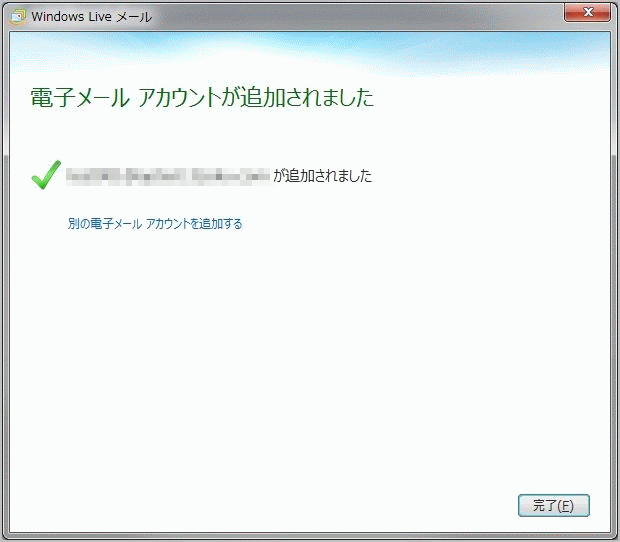cPanel マニュアル
5 電子メール関連
5-2-2 Windows Live Mail
この作業の前にメールアカウントの作成を行っておく必要があります。
- メーラーの設定情報の確認
cPanelにログインします。
メーラーの設定情報の確認の作成はcPanel内操作にて行います。
※cPanelへのアクセス方法はこちらをご覧ください。cPanelへのログイン後、 下記のアイコンをクリックします。
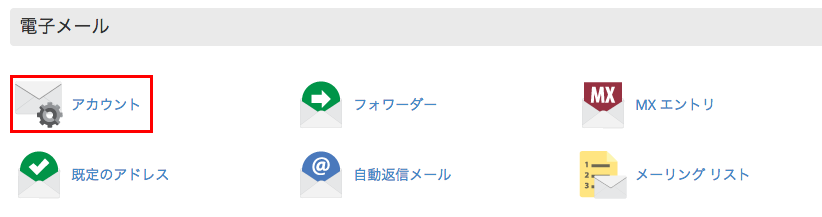
- 下記のその他から「電子メールクライアントの構成」を選択します。
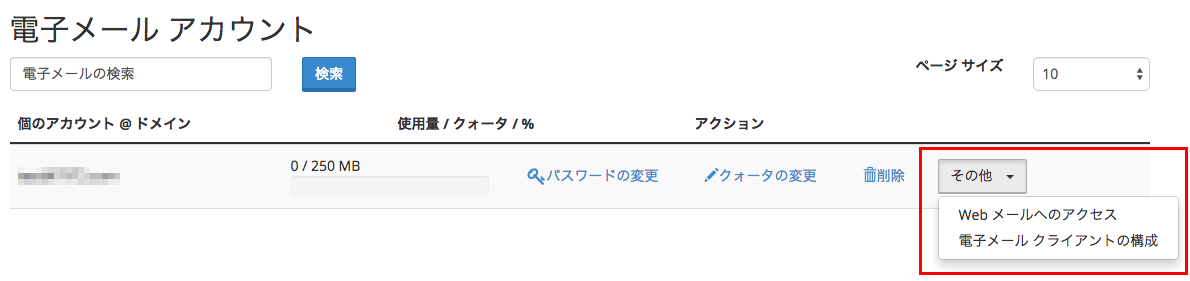
ページ下部の情報でメールソフト(メーラー)の設定が可能です。
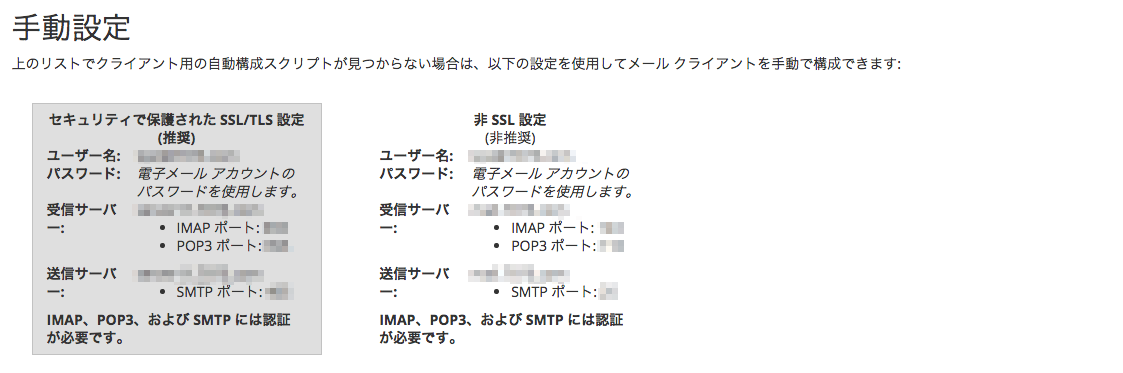
- Windows Liveメールを開き、「アカウント」→「電子メール」の順にクリックします。
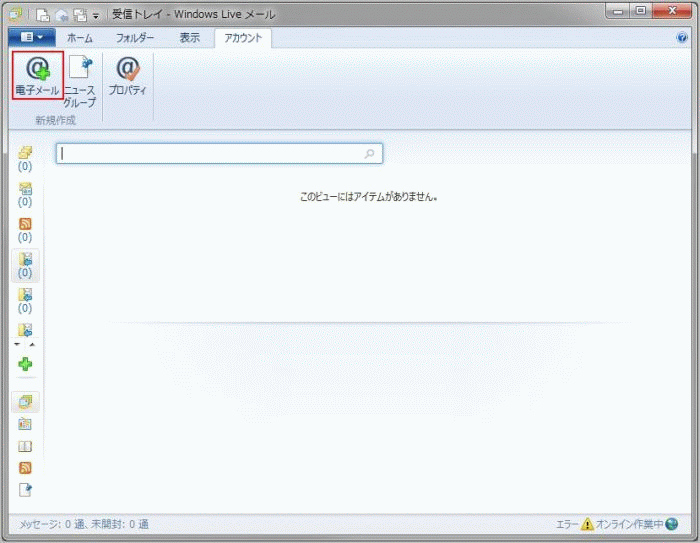
- メールアドレス、パスワード、表示名を入力、手動でサーバー設定を構成する(C)にチェックを入れ、「次へ」をクリックします。
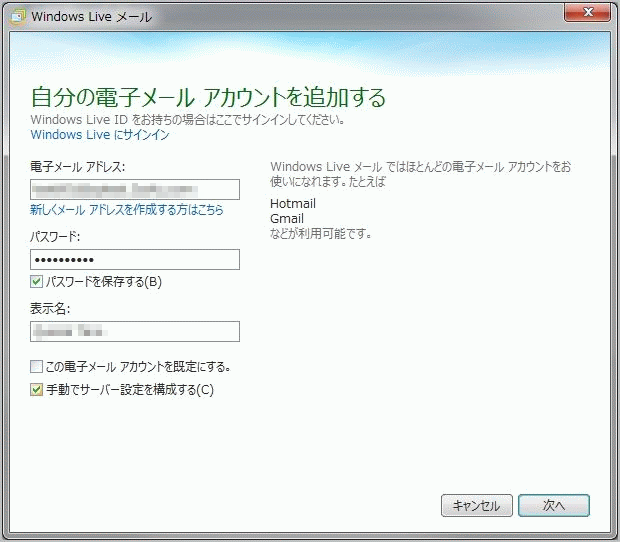
- メールサーバーの情報を入力します。
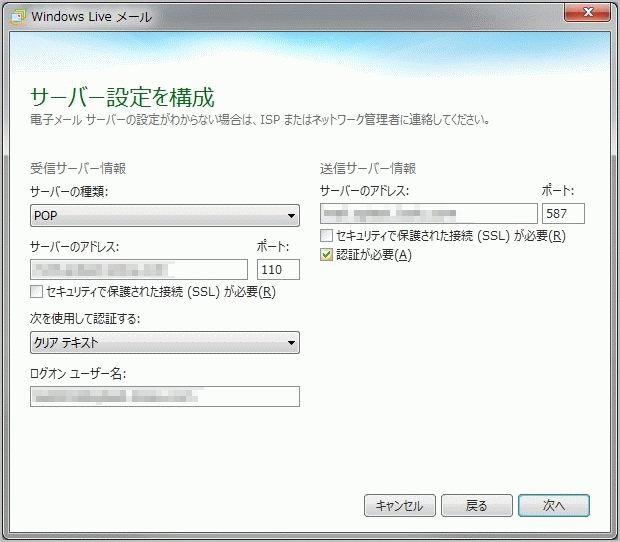
【基本ドメインのメールアカウントを設定中の場合】
各種設定値は以下のようになります。
サーバーの種類 POP
受信サーバーのアドレス mail.(基本ドメイン名)
受信メールサーバーのポート番号 110
送信サーバーのアドレス mail.(基本ドメイン名)
送信メールサーバーのポート番号 587
ログオンユーザー名 設定中のメールアドレスを入力して下さい
「認証が必要」にチェックを入れて下さい【独自ドメインをメールアカウントを設定中の場合】
各種設定値は以下のようになります。
サーバーの種類 POP
受信サーバーのアドレス mail.(独自ドメイン名)
受信メールサーバーのポート番号 110
送信サーバーのアドレス mail.(独自ドメイン名)
送信メールサーバーのポート番号 587
ログオンユーザー名 設定中のメールアドレスを入力して下さい
「認証が必要」にチェックを入れて下さい入力し終わったら「次へ」をクリックします
- 「完了」をクリックし、設定完了となります。